將服務應用裝置部署為閘道或非主要管理節點
 建議變更
建議變更


當您將服務應用裝置部署為閘道節點或非主要管理節點時、請使用StorageGRID 應用裝置隨附的《支援服務應用程式》安裝程式。
-
設備已安裝在機架或機櫃中、並已連接至您的網路、並已開啟電源。
-
網路連結、IP位址和連接埠重新對應(如有必要)已使用StorageGRID 《應用程式安裝程式》為應用裝置設定。
如果您已重新對應任何連接埠、則無法使用相同的連接埠來設定負載平衡器端點。您可以使用重新對應的連接埠來建立端點、但這些端點會重新對應至原始CLB連接埠和服務、而非負載平衡器服務。請依照還原與維護指示中的步驟移除連接埠重新對應。 CLB服務已過時。 -
已部署適用於此系統的主要管理節點StorageGRID 。
-
列出在《IP組態》頁面StorageGRID 上的所有Grid Network子網路、均已在主要管理節點的Grid Network Subnet List(網格網路子網路清單)中定義。
-
您的服務型筆記型電腦具備支援的網頁瀏覽器。
-
您知道指派給應用裝置的IP位址。您可以將IP位址用於任何附加StorageGRID 的靜態網路。
若要在StorageGRID 服務應用裝置節點上安裝支援:
-
您可以指定或確認主要管理節點的IP位址、以及應用裝置節點的名稱。
-
您開始安裝、並等待軟體安裝完成。
在設備閘道節點的安裝工作中、安裝會暫停一段時間。若要繼續安裝、請登入Grid Manager、核准所有網格節點、並完成StorageGRID 安裝程序。安裝非主要管理節點不需要您的核准。

|
請勿在同一個站台部署SG100和SG1000服務應用裝置。可能會導致無法預測的效能。 |

|
如果您需要一次部署多個應用裝置節點、可以使用將安裝程序自動化 configure-sga.py 應用裝置安裝指令碼。您也可以使用應用裝置安裝程式上傳包含組態資訊的Json檔案。請參閱 "自動化設備安裝與組態"。
|
-
開啟瀏覽器、然後輸入應用裝置的IP位址。
https://Controller_IP:8443畫面會出現「the不再安裝StorageGRID 程式」首頁。
-
在「主要管理節點連線」區段中、判斷是否需要指定主要管理節點的IP位址。
如果您先前已在此資料中心安裝其他節點、StorageGRID 則當主管理節點或至少有一個已設定ADD_IP的其他網格節點出現在同一個子網路上時、即可自動探索此IP位址。
-
如果未顯示此IP位址、或您需要變更它、請指定位址:
選項 說明 手動輸入IP
-
取消選取「啟用管理節點探索」核取方塊。
-
手動輸入IP位址。
-
按一下「 * 儲存 * 」。
-
等待連線狀態、讓新的IP位址準備就緒。
自動探索所有連線的主要管理節點
-
選取「啟用管理節點探索」核取方塊。
-
等待顯示已發現的IP位址清單。
-
選取要部署此應用裝置儲存節點的網格主要管理節點。
-
按一下「 * 儲存 * 」。
-
等待連線狀態、讓新的IP位址準備就緒。
-
-
在「節點名稱」欄位中、輸入您要用於此應用裝置節點的名稱、然後按一下「儲存」。
節點名稱會指派給StorageGRID 此應用裝置節點的功能。它會顯示在Grid Manager的節點頁面(總覽索引標籤)上。如果需要、您可以在核准節點時變更名稱。
-
或者、若要安裝StorageGRID 不同版本的更新版的更新版本、請依照下列步驟操作:
-
請從NetApp下載頁面下載安裝歸檔StorageGRID 文件、以供使用。
-
擷取歸檔。
-
從《Sile Appliance Installer》StorageGRID (英文)中、選取*進階*>*上傳StorageGRID 《Some Software*》(英文)。
-
按一下「移除」以移除目前的軟體套件。
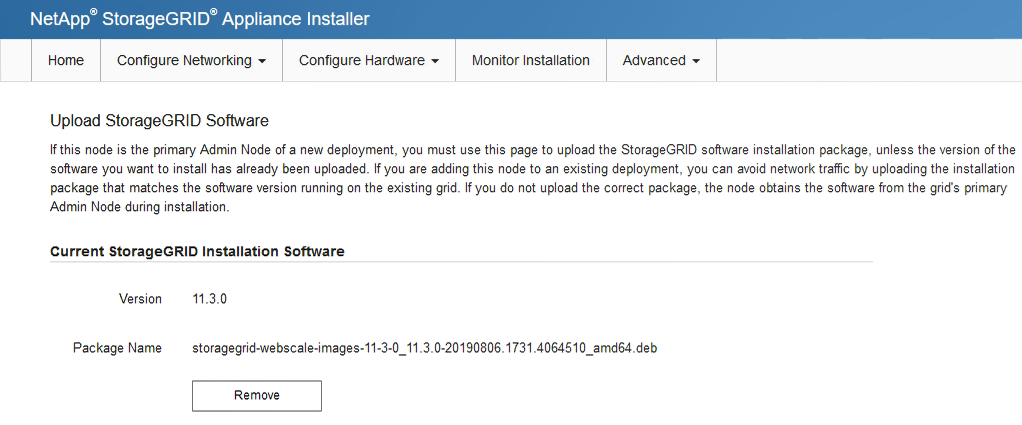
-
按一下*瀏覽*以取得您下載並解壓縮的軟體套件、然後按一下*瀏覽*以取得Checksum檔案。
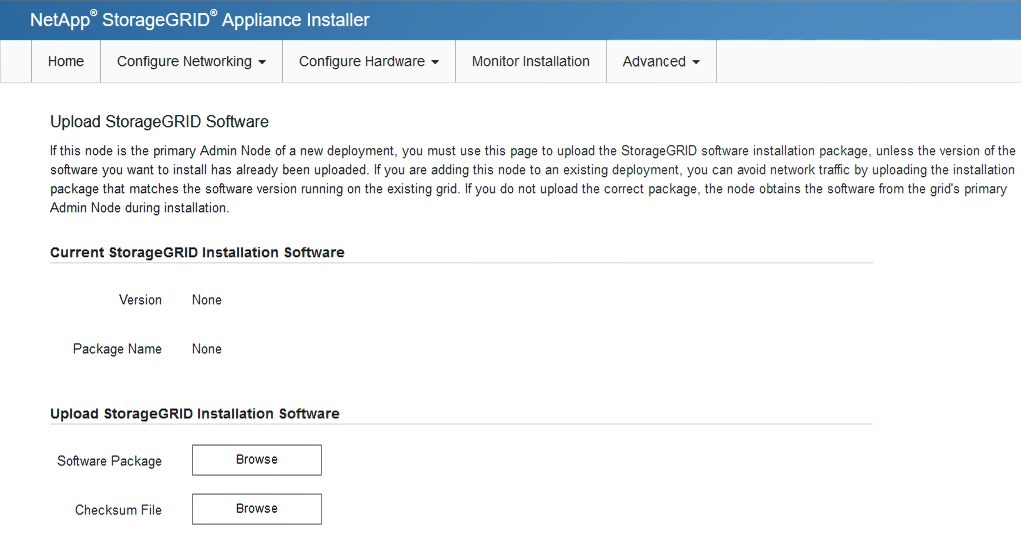
-
選擇*主頁*返回主頁。
-
-
在「安裝」區段中、確認目前狀態為「準備開始安裝
node name使用主要管理節點進入網格admin_ip"且已啟用*開始安裝*按鈕。如果*開始安裝*按鈕未啟用、您可能需要變更網路組態或連接埠設定。如需相關指示、請參閱設備的安裝與維護說明。
-
從「the Some Appliance Installer」首頁、按一下StorageGRID 「開始安裝」。
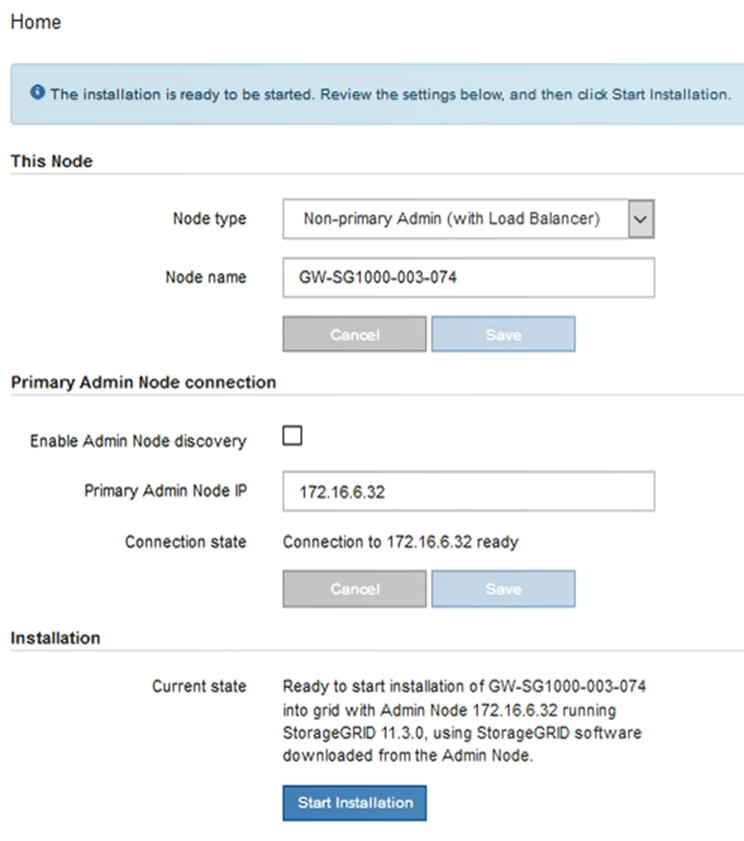
目前狀態會變更為「Installation is in progress、」、並顯示「Monitor Installation(監控安裝)」頁面。
如果您需要手動存取「監視器安裝」頁面、請從功能表列按一下「監視器安裝」。 -
如果網格包含多個應用裝置節點、請針對每個應用裝置重複上述步驟。


